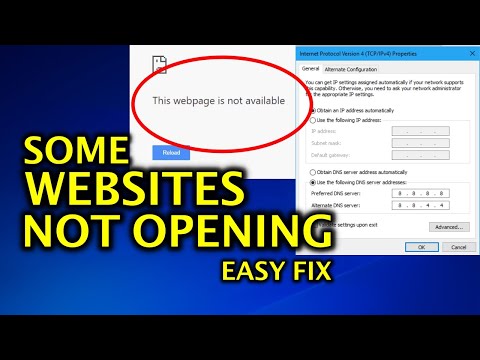
Turinys
Įvairūs veiksniai gali sukelti lėtą naršymą mobiliuosiuose įrenginiuose. Tarp galimų priežasčių yra tinklo problemos, naršyklės klaidos, neteisingi nustatymai, duomenų sugadinimas ir probleminė „Wi-Fi“ įranga. Kartais problemą galima izoliuoti konkrečioje svetainėje ar puslapyje, ypač prastovų metu. Programinės įrangos klaidos ir kenkėjiškos programos taip pat yra kiti galimi kaltininkai. Visa tai lemia sudėtingą problemą.
Nepaisant to, yra keletas paprastų sprendimų, kaip išspręsti lėto naršymo problemą. Žemiau paryškinti sprendimai naudojami norint išspręsti lėtą interneto naršymo problemą „Samsung Galaxy S9“. Galite peržiūrėti šią apžvalgą, kai susidursite su problemomis įkeliant svetaines ir puslapius tame pačiame įrenginyje. Skaitykite toliau, kad gautumėte daugiau informacijos.
Tačiau prieš ką nors kitą, jei turite dar vieną su telefonu susijusią problemą, apsilankykite mūsų trikčių šalinimo puslapyje, nes mes jau išsprendėme šimtus savininkų praneštų problemų. Tikimybė, kad mūsų svetainėje jau yra esamų sprendimų arba bent jau yra panašių problemų, kurias mes jau išsprendėme. Taigi, pabandykite rasti panašių ar susijusių su jūsų problema. Tačiau jei jums reikia daugiau pagalbos, susisiekite su mumis užpildydami mūsų „Android“ klausimų klausimyną.
Kaip išspręsti „Galaxy S9“ problemas, susijusias su lėta interneto naršymo problema
Norėdami įsitikinti, kad tai nėra su paskyra susijusi problema, susisiekite su savo operatoriumi ir įsitikinkite, kad viskas gerai su jūsų paskyra ir paslaugos būsena. Įsitikinkite, kad paskyroje yra nustatytas ir suaktyvintas tinkamas interneto planas. Taip pat paklauskite, ar nėra kokių nors nutrūkimų, kurie gali turėti įtakos interneto paslaugoms jūsų vietoje. Jei viskas gerai su jūsų paskyra ir paslaugų planu ir nėra tinklo nutrūkimo, pabandykite atmesti „Galaxy S9“ su programine įranga susijusias problemas, dėl kurių lėtas naršymas internete.
Pirmasis sprendimas: priversti sustabdyti naršyklės programą ir paleisti iš naujo.
Jūsų naršyklės programoje gali būti atsitiktinių trikdžių ir ji veikia. Norėdami išvalyti tokias klaidas, priversti sustabdyti naršyklės programą ir iš naujo paleisti telefoną. Štai kaip tai veikia:
- Eikite į Nustatymai-> Programos.
- Jei reikia, palieskite Išskleidžiama piktograma pasirinkti Visos programos.
- Iš sąrašo raskite savo naršyklės programą.
- Palieskite PRIVERSTINIS SUSTOJIMAS du kartus patvirtinti. Tai priverčia naršyklės programą uždaryti.
Naršyklės programos talpyklos, slapukų, naršymo istorijos ir kitų duomenų išvalymas taip pat gali padėti pagerinti ir optimizuoti naršymo patirtį. Tai padarę galite prarasti kai kuriuos išsaugotus puslapius ir prisijungimus prie interneto, tačiau tai taip pat verta.
Norėdami įsitikinti, kad tai nėra izoliuota naršyklės programos problema, pabandykite naršyti svetainėse naudodami kitas naršyklės programas. Jei naudojate akcijų naršyklės programą, pabandykite naršyti naudodami „Google Chrome“ ar kitas patikimas „Android“ programas.
Antras sprendimas: išjunkite ir vėl įjunkite „Wi-Fi“.
Paleidus „Wi-Fi“ ryšį, taip pat galite padėti išspręsti nedideles ryšio problemas, įskaitant lėtą naršymą. Vienas iš būdų tai pasiekti yra išjungti ir įjungti „Wi-Fi“.
- „Wi-Fi“ ryšį galite pasiekti ir tvarkyti pranešimų skydelyje arba apsilankę Nustatymai-> Ryšiai-> „Wi-Fi“ Meniu. Tada palieskite „Wi-Fi“ jungiklį, kad išjungtumėte funkciją kelioms sekundėms, tada palieskite, kad vėl įjungtumėte.
Šis senas triukas veiksmingai pašalina nedideles klaidas, turinčias įtakos belaidžio ryšio funkcijoms, įskaitant svetainės įkėlimą ir naršymo greitį.
Trečias sprendimas: Pamirškite „Wi-Fi“ tinklą, tada vėl prisijunkite.
Sugadintas „Wi-Fi“ tinklas paprastai yra nestabilus arba visai neveikia. Jei iš naujo paleidus „Wi-Fi“ ryšį vis tiek kyla problemų įkeliant svetaines ir puslapius, apsvarstykite tai kaip kitą parinktį. Tai leis jums užmegzti naują interneto ryšį, pvz., Pirmą kartą prisijungiant prie interneto naudojant belaidį tinklą. Štai kaip pamiršti arba pašalinti „Wi-Fi“ tinklą „Galaxy S9“:
- Perbraukite aukštyn arba žemyn nuo pagrindinio ekrano centro, kad pasiektumėte Programos ekranas.
- Palieskite Nustatymai.
- Palieskite Jungtys.
- Palieskite „Wi-F“i.
- Įsitikinkite, kad „Wi-Fi“ jungiklis įjungtas arba pastatytas dešinėje.
- Palieskite „Wi-Fi“ tinklą, kurį norite pašalinti arba pamiršti.
- Palieskite Pamiršti patvirtinti.
Perkraukite telefoną, tada pridėkite / nustatykite „Wi-Fi“ tinklą dar kartą atlikdami šiuos veiksmus:
- Perbraukite aukštyn arba žemyn nuo pagrindinio ekrano centro, kad pasiektumėte Programos ekranas.
- Eiti į Nustatymai-> Ryšiai-> „Wi-Fi“.
- Įsitikinkite, kad įjungtas „Wi-Fi“ jungiklis, kad galėtumėte peržiūrėti diapazone esančių „Wi-Fi“ tinklų sąrašą.
- Palieskite norimą tinklą pasirinkti.
- Jei būsite paraginti, norėdami tęsti, įveskite teisingą tinklo slaptažodį.
- Palieskite PRISIJUNGTI.
Palaukite, kol jūsų telefonas bus prijungtas prie pasirinkto „Wi-Fi“ tinklo. Prisijungę atidarykite savo naršyklės programą ir pabandykite naršyti įvairiose svetainėse ir sužinoti, ar jos visos įkeliamos greičiau.
Ketvirtas sprendimas: iš naujo nustatykite APN / tinklo nustatymus.
Nustačius tinklo nustatymus telefone, išvalomi ir atkuriami „Bluetooth“ ryšiai, korinio ryšio tinklai ir „Wi-Fi“ tinklo nustatymai, įskaitant išsaugotus tinklus ir slaptažodžius. Proceso metu taip pat pašalinamos tinklo klaidos, dėl kurių telefonas lėtai naršė. Jei norite tai išbandyti, atlikite šiuos veiksmus, kad iš naujo nustatytumėte „Galaxy S9“ tinklo nustatymus:
- Atidaryk Nustatymai programa.
- Slinkite iki Generalinis direktorius.
- Palieskite „Re“rinkinys.
- Pasirinkite Iš naujo nustatykite tinklo nustatymus iš pateiktų variantų.
- Jei būsite paraginti įspėti, perskaitykite ir peržiūrėkite pranešimą, tada palieskite ATSTATYTI NUSTATYMUS tęsti.
- Kai būsite paprašyti, įveskite dabartinį PIN kodą, slaptažodį ar šabloną.
- Tada palieskite ATSTATYTI NUSTATYMUS patvirtinti.
Paleiskite telefoną iš naujo, kai bus atkurti tinklo nustatymai, tada rankiniu būdu ir atitinkamai iš naujo sukonfigūruokite tinklo nustatymus. Norėdami atkurti telefoną, turėsite nustatyti ir prisijungti prie „Wi-Fi“ tinklo.
Penktas sprendimas: belaidžio maršrutizatoriaus arba modemo maitinimo ciklas.
Programinės įrangos problemos tinklo įrangoje taip pat gali būti pagrindinė priežastis, kodėl kyla tinklo ryšio problemų, įskaitant lėtą naršymą jūsų įrenginyje. Norėdami tai išvalyti, rekomenduojama iš naujo paleisti belaidį maršrutizatorių ar modemą. Jei dabar galite pasiekti maršrutizatorių ar modemą, raskite jungiklį ir tada jį išjunkite. Kai jis bus išjungtas, atjunkite kintamosios srovės adapterį nuo maitinimo šaltinio maždaug nuo 30 sekundžių iki 1 minutės, kad pailsintumėte įrenginį. Praėjus laikui, vėl įjunkite maitinimą ir vėl įjunkite maršrutizatorių / modemą.
Palaukite, kol visi šviesos indikatoriai stabilizuosis, tada iš naujo paleiskite „Galaxy S9“ išmanųjį telefoną. Paleidus telefoną iš naujo, vėl prisijunkite prie „Wi-Fi“ ir pabandykite naršyti skirtingose svetainėse, kad sužinotumėte, ar jos jau įkeliamos greičiau.
Kiti variantai
Įsitikinkite, kad jūsų telefono programinė įranga yra atnaujinta. Jei ne, atsisiųskite ir įdiekite naujausią „Galaxy S9“ „Android“ versiją. Arba taip pat galite susisiekti su savo interneto paslaugų teikėju dėl tolesnės trikčių šalinimo pagalbos, jei „Galaxy S9“ išlieka lėta naršymo problema. Jie turi reikiamus įrankius, kad atliktų tolesnius tinklo bandymus ar IP konfigūracijas, kad išspręstų jūsų interneto problemą. Arba taip pat galite pranešti apie problemą „Samsung“ palaikymo tarnybai dėl kitų parinkčių, ypač jei tai, ką turite spręsti, yra problema po atnaujinimo.
Jei įtariate, kad dėl jūsų bevielio kelvedžio ar modemo yra kalta, galite kreiptis pagalbos į įrenginio gamintoją arba savo paslaugų teikėją. Tai būtų reikalinga, jei visi jūsų įrenginiai susiduria su ta pačia problema.
ATITINKAMOS VIETOS:
- Kaip pataisyti „Samsung Galaxy S9“, kuris pats išsijungė ir neįsijungs (paprasti žingsniai)
- „Galaxy S9“ greitai neįkraus, „Adaptive Fast“ įkrovimas nustojo veikti [trikčių šalinimo vadovas]
- Ką daryti, jei „Samsung Galaxy S9“ kraunasi labai lėtai [Trikčių šalinimo vadovas ir įkrovimo patarimai]
- Kaip pataisyti „Samsung Galaxy S9“, kuris iš naujo paleidžiamas po programinės įrangos atnaujinimo (paprasti žingsniai)
- Kaip pataisyti „Samsung Galaxy S9“, kuris užtemdytas ir neįsijungs (paprasti žingsniai)
- Kaip ištaisyti prastą „Galaxy S9“ akumuliatoriaus veikimą po atnaujinimo [trikčių šalinimo vadovas]
Susisiekite su mumis
Mes visada esame atviri jūsų problemoms, klausimams ir pasiūlymams, todėl susisiekite su mumis užpildydami šią formą. Tai yra nemokama paslauga, kurią siūlome, ir mes už ją neapmokestinsime nė cento. Tačiau atkreipkite dėmesį, kad kiekvieną dieną gauname šimtus el. Laiškų ir neįmanoma atsakyti į kiekvieną jų. Tačiau būkite tikri, kad perskaitėme kiekvieną gautą pranešimą. Tiems, kuriems mes padėjome, skleiskite žinią dalindamiesi savo įrašais savo draugams arba tiesiog pamėgdami mūsų „Facebook“ ir „Google+“ puslapį arba sekite mus „Twitter“.


